
时间:2021-08-17 15:09:10 来源:www.win10xitong.com 作者:win10
我们在使用pc的时候,有时候会遇到Win10系统怎么设置applocker的情况,但是我们不需要惊慌,要是遇到了Win10系统怎么设置applocker问题我们就一起来学习解决他的方法。我们可以尝试着自己来处理Win10系统怎么设置applocker的问题,可以尝试以下小编的办法:1、首先打开电脑,在桌面的计算机图表上点击右键→管理→服务,找到Application Identity服务;2、找到那个服务之后,单击鼠标右键会出现启动类型选择,要在启动类型选择自动启动就完美处理了。怎么样,是不是感觉很容易?如果你还不是很明白,那接下来就由小编再次说说Win10系统怎么设置applocker的详尽处理方式。
小编推荐下载:win10 64位
Win10系统如何设置applocker?
1.首先打开电脑,右击桌面上的电脑图管理服务,找到Application Identity服务;
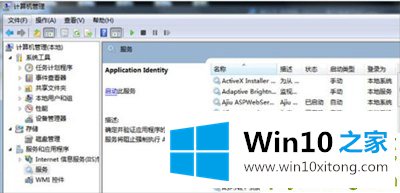
2.找到那个服务后,点击鼠标右键选择启动类型,在启动类型中选择自动启动;
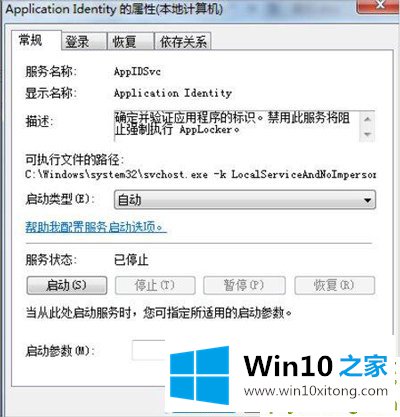
3.执行开始运行,进入gpedit.msc打开组策略编辑器。在左窗格中依次定位“计算机配置”Windows设置安全设置应用程序控制,可以看到AppLocker组策略配置项;
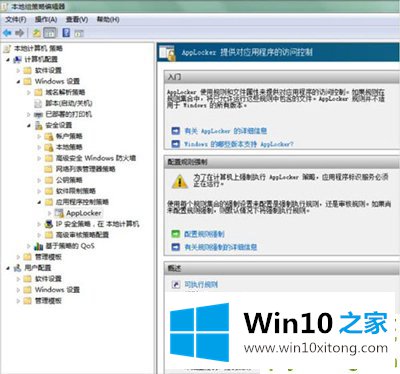
4.接下来,右键单击可执行程序规则、安装程序规则和脚本规则以创建默认规则。
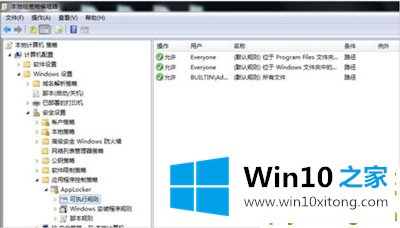
5.Windows默认程序安装在C: Program Files *下,首次使用AppLocker。设置上述内容后,必须重新启动机器(不允许注销)才能使策略生效。
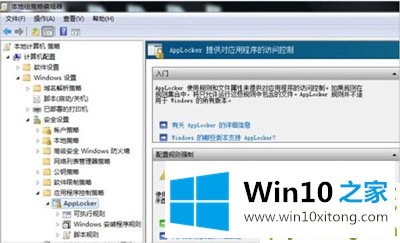
今天的文章中我们就是说了关于Win10系统怎么设置applocker的详尽处理方式,我们非常期待这篇文章能够给你带来帮助。